Captura(免费屏幕录像软件)绿色版V9.0.0下载地址直达

Captura(免费屏幕录像软件)绿色版U大师下载站下载!是一款非常实用的屏幕录像软件,这款屏幕录像软件支持运行在所有常见的windows操作系统上,同时也支持截图,也可以录制声音,且录制完后还可以进行编辑,非常实用!欢迎大家来U大师下载站下载!
软件介绍
Captura(免费屏幕录像软件)绿色版U大师下载站下载!是一款非常实用的屏幕录像软件,这款屏幕录像软件支持运行在所有常见的windows操作系统上,同时也支持截图,也可以录制声音,且录制完后还可以进行编辑,非常实用!欢迎大家来U大师下载站下载!
软件功能
Captura是一款优秀的屏幕录像软件,该软件功能强大,简单易用,而且完全免费,能够记录屏幕的固定区域,也可以录制整个画面或只录制被选中窗口,非常的不错,需要的不错下载试试!
软件特色
1.Captura的运行和使用依赖2样东西:.net4和ffmpeg。如果电脑上没有安装.net4的话,下载安装即可;而ffmpeg则是会在需要使用到是自动提示你下载,等待下载完毕就可以使用了。
2.虽然说Captura还可以用来截图,但相信大家都知道屏幕录制才是它的主打功能。
3.软件的顶部是录制按钮、暂停按钮和计数器,点击录制按钮就可以开始屏幕录像了。
4.接下来是菜单,今后如果有了简体中文语言,那么可以在设置菜单中切换。
5.菜单下方则是有用的小工具,录制的时候画面中是否要包含鼠标光标、是否显示鼠标点击、键盘敲击行为都由这几个按钮决定,甚至点击【画笔】按钮还会显示一块画板,相信很多时候用嘴不能讲清的事情用画画来解释说不定会直观和容易的多。
使用方法
【video】下方则是画面录制的各种选项,比如:
1、录制整个桌面,指定区域还是只需要录制声音。如果选择录制指定区域的话,录制过程中还可以随时更改区域位置和大小。
2、是否有摄像头画面。
3、录制使用的视频格式。除了mp4、avi格式之外,你还可以把屏幕录像制作成gif图片,录制成mp4的话,还可以选择是否使用显卡录制,从而降低cpu的负担。
4、录制的帧数和质量。
5、录制后的保存路径。
基本上,你在屏幕录像方面需要用到的选项都可以在界面上找到,参考设置界面,还可以使用快捷键来启用录制功能。
更新日志
1.优化操作界面
2.修复已知bug
3.增强系统功能稳定性
软件评测
Captura一款免费的录像工具,虽然免费,但功能一点也不弱,而且简单易用,即便是英文也可以很好的操作,体积只有2M不到,支持运行在所有常见的windows操作系统上。
截图



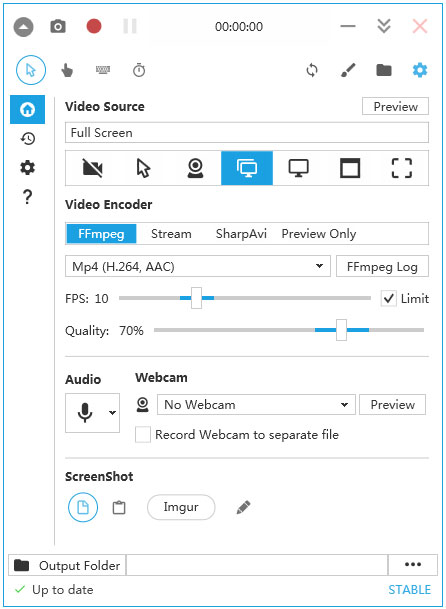

���� ( ���� 0 �˲�������)